win11怎样退回win10 win10系统退回win10的步骤
更新时间:2021-07-25 11:46:00作者:huige
有不少win10系统已经纷纷升级到win11系统了,但是有一部分用户发现使用过程中不是很习惯,所以就想要退回win10系统,那么要如何进行操作呢,想知道的小伙伴们可以跟随小编一起来看看win11系统退回win10的步骤,希望帮助到大家。
具体操作步骤:
1.打开开始菜单,点击【设置】。进入到Windows 11设置后选择【更新和安全】,然后选择Windows Update、高级选项。
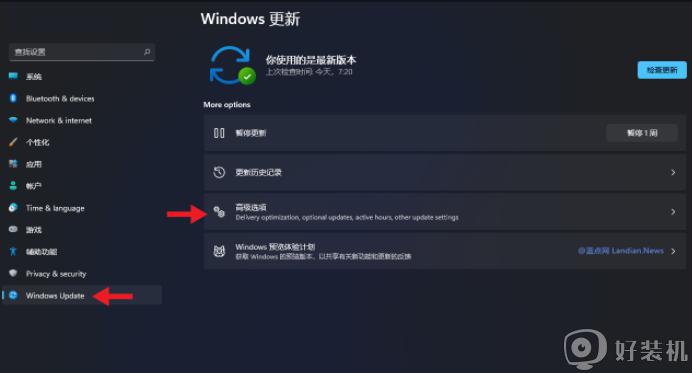
2.选择其他选项中的恢复、点击以前版本的Windows 后的返回。
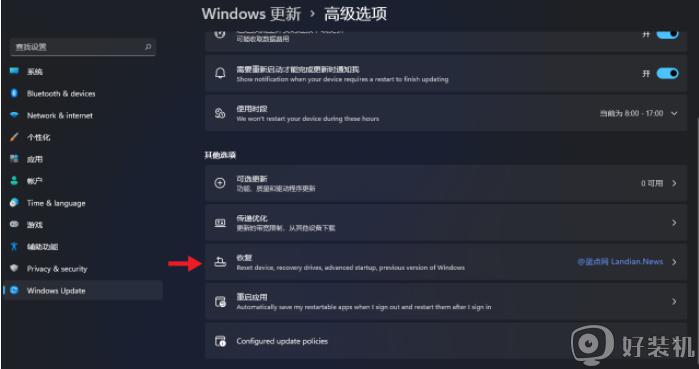
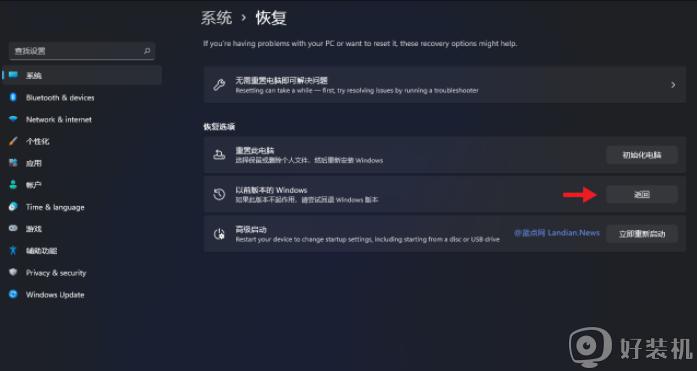
3.点击返回按钮后电脑会执行回滚程序,回滚过程可能需要花费二十分钟。
以上给大家讲解的就是win11怎样退回win10的详细内容,有这个需要的用户们可以参考上面的方法来退回即可。
win11怎样退回win10 win10系统退回win10的步骤相关教程
- win11系统怎样退回win10系统 win11回退到win10系统的步骤
- win10 怎么回退到上一个版本 win10系统退回上一个版本的步骤
- 升级到win10后再回到win7的步骤 电脑升级win10后如何退回win7
- win10应用商店出现闪退怎么回事 win10应用商店闪退的修复步骤
- win10 照片闪退怎么回事 win10电脑打开照片闪退如何处理
- win11退回win10怎么保留数据 Win11退回Win10保留数据的方法
- 从win11退回win10电脑变卡怎么回事 从win11退回win10电脑变卡的五种解决方法
- 微软win10怎么回退版本 win10如何回退系统版本
- win10玩真三国无双3闪退怎么回事 win10真三国无双3打不开直接闪退的修复步骤
- win10怎么回到win7 升级到win10后再回到win7的步骤
- win10电池图标不显示如何解决 win10电池图标不显示的解决方法
- win10更新卡住不动怎么回事 win10更新卡住不动的解决方法
- win10提示USB端口上的电涌如何关闭 win10提示USB端口上的电涌的解决方法
- win10禁用hdmi音频输出的方法 win10如何禁用hdmi音频
- win10进注册表的方法 win10注册表怎么打开
- win10进入桌面一直闪屏怎么回事 win10电脑开机后狂闪屏无法使用如何处理
win10教程推荐
- 1 win10进入桌面后鼠标一直转圈怎么回事 win10进桌面一直转圈怎么解决
- 2 win10桌面快捷图标出现白纸怎么回事 win10桌面快捷方式图标变成白板如何处理
- 3 win10计算器打不开怎么办 如何解决win10系统无法打开计算器
- 4 win10共享文件夹怎么在另一个电脑查看 win10共享文件夹另外一台电脑如何找到
- 5 win10关闭每次打开应用的通知设置方法 如何关闭win10每次点开软件都提醒
- 6 win10实时保护关不掉怎么办 win10实时保护关闭不了如何解决
- 7 win10把硬盘识别成移动硬盘怎么办 win10硬盘变成可移动设备处理方法
- 8 win10电脑拷贝记录怎么查 win10如何查看拷贝记录
- 9 win10需要新应用打开此ms-gaming怎么办?win10提示“需要新应用打开此ms-gamingoverlay”如何解决
- 10 win10窗口文件夹重叠显示怎么办 win10电脑文件夹窗口层叠解决方法
